
పద్ధతి 1: ట్రబుల్షూటింగ్ను ఉపయోగించడం
గతంలో, విండోస్ 7 వినియోగదారులు సులభంగా కంప్యూటర్ సమస్యలను పరిష్కరించడానికి రూపొందించబడిన Easyfix వినియోగానికి ప్రాప్యతను కలిగి ఉన్నారు. ఇప్పుడు దాని కార్యాచరణ సమస్యలను పరిష్కరించడానికి ఒక ప్రామాణిక సాధనలో పూర్తిగా పొందుపర్చబడింది. నెట్వర్క్కి కనెక్ట్ అయినప్పుడు సమస్యలు లేనట్లయితే ఇది స్వతంత్రంగా నెట్వర్క్ ప్రోటోకాల్లను రీసెట్ చేస్తుంది. ఏ ఇబ్బందులు లేనప్పుడు మరియు మీరు ఇతర కారణాల కోసం పారామితులను రీసెట్ చేయాలనుకుంటున్నారా, పద్ధతి 2 ను ఉపయోగించండి.
- "ప్రారంభం" మరియు ప్యానెల్ ద్వారా తెరవండి, "కంట్రోల్ ప్యానెల్" కి వెళ్లండి.
- ట్రబుల్షూటింగ్ పలకపై క్లిక్ చేయండి. ఈ క్రింది చిత్రంతో పోల్చినప్పుడు పారామితుల ప్రదర్శనలో వ్యత్యాసాల కారణంగా అది విఫలమైతే, "వీక్షణ" స్ట్రింగ్ను మార్చండి, పైన ఉన్న "పెద్ద చిహ్నాలు" యొక్క విలువ.
- అందుబాటులో ఉన్న అన్ని నిధుల మధ్య, "నెట్వర్క్ మరియు ఇంటర్నెట్" విభాగాన్ని మీరు ఎంపిక "ఇంటర్నెట్ కనెక్షన్" ను ఎంచుకుంటారు.
- ఒక విశ్లేషణ విండో కనిపిస్తుంది మరియు మీరు వెంటనే తదుపరి దశకు వెళ్ళే సమస్యలను నిరోధిస్తుంది.
- మొదటి ఎంపికను క్లిక్ చేయండి - "ట్రబుల్షూటింగ్ ఇంటర్నెట్ కనెక్షన్ టూల్స్".
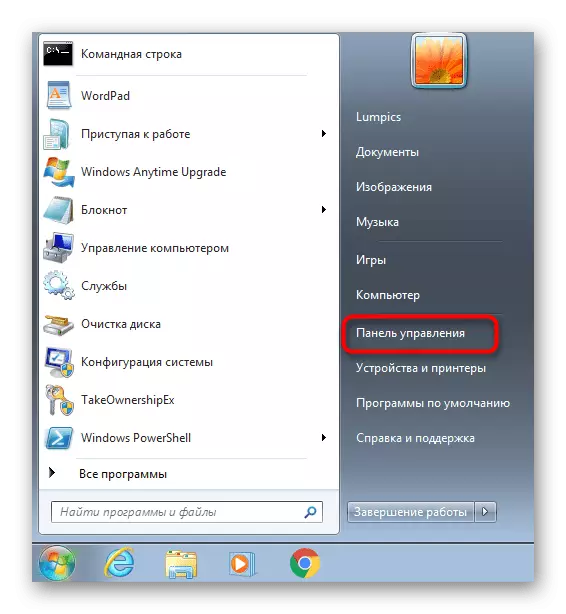
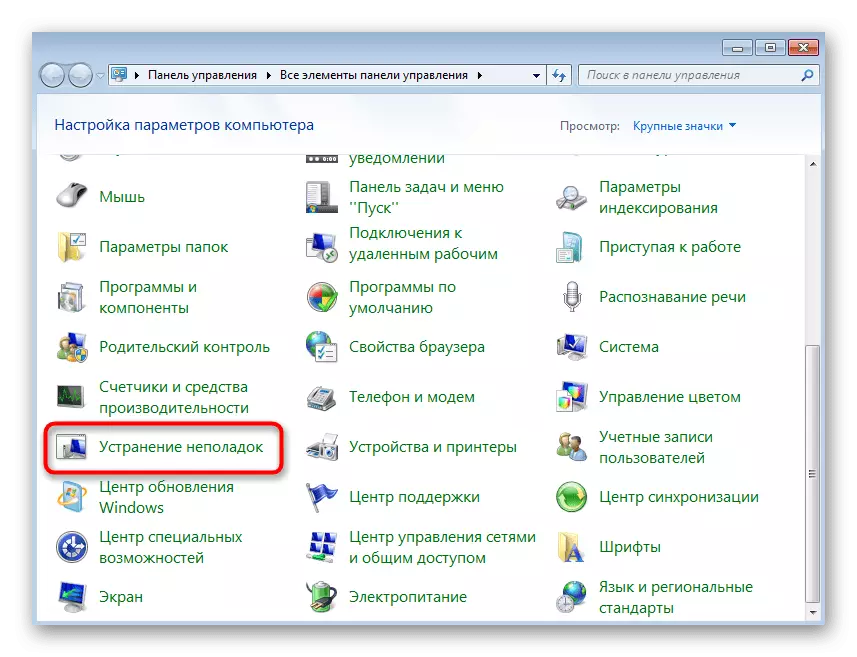
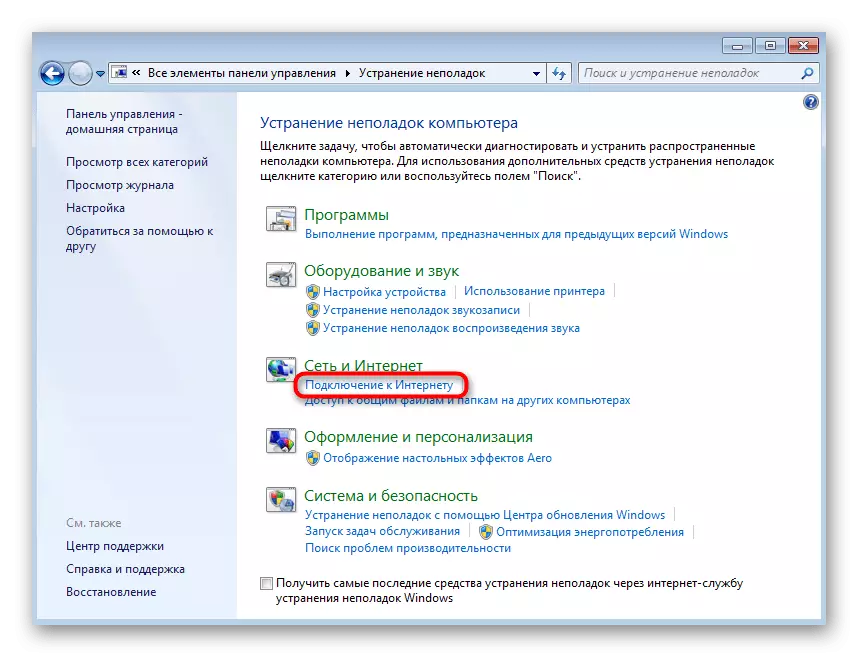


స్కాన్ ముగింపు ఆశించే - సాధారణంగా అది ఎక్కువ సమయం తీసుకోదు. ఏ చర్యలు నెరవేర్చిన సమాచారం మరియు నెట్వర్క్ను యాక్సెస్ చేయాలనే దానిపై సమాచారం ప్రదర్శించబడ్డాయి. మీరు సూచనలతో అదనపు సమాచారాన్ని ప్రదర్శిస్తున్నప్పుడు, వాటిని అనుసరించండి, తద్వారా ట్రబుల్షూటింగ్ ప్రక్రియను పూర్తి చేస్తాయి.
విధానం 2: మాన్యువల్ రీసెట్ నెట్వర్క్ సెట్టింగ్లు
ఆపరేటింగ్ సిస్టమ్ యొక్క నెట్వర్క్ పారామితులను మానవీయంగా రీసెట్ చేయడానికి, మీరు కొన్ని కన్సోల్ ఆదేశాలను మాత్రమే తెలుసుకోవాలి మరియు కంప్యూటర్ను రీలోడ్ చేయడం ద్వారా వాటిని నమోదు చేయాలి.
- ఉదాహరణకు, "ప్రారంభం" మెను ద్వారా ఏదైనా అనుకూలమైన మార్గంలో "కమాండ్ లైన్" ను కనుగొనండి.
- అడ్మినిస్ట్రేటర్ తరపున దానిని అమలు చేయాలని నిర్ధారించుకోండి, తద్వారా ఆదేశాలను అమలు చేసేటప్పుడు నోటిఫికేషన్ హక్కుల సంఖ్యలో కనిపించదు.
- Netsh Winsock రీసెట్ ఆదేశం ఎంటర్ మరియు Enter కీ తో నిర్ధారించండి.
- డైరెక్టరీ రీసెట్ విజయవంతమవుతుందని ఒక సందేశం కనిపిస్తుంది, తర్వాత మీరు రీసెట్ చేసిన తర్వాత మార్పులను వర్తింపజేయడం ద్వారా ఒక కంప్యూటర్ను రీబూట్కు పంపుతారు.
- ఇది సరిపోకపోతే, మీరు నెట్ష్ ఇంటెల్ IP రీసెట్ C: \ resetlog.txt ఆదేశం ప్రపంచ IP మరియు IP ఇంటర్ఫేస్ను రీసెట్ చేయడానికి బాధ్యత వహిస్తుంది.
- రెండు పారామితులు కోసం, "సరే" స్థితి ప్రదర్శించబడాలి - ఇప్పుడు మీరు మళ్లీ కంప్యూటర్ను పునఃప్రారంభించాలి.
- వివరించిన ఆదేశాలు కేవలం DNS పాటు అన్ని నెట్వర్క్ మండలాలు ప్రభావితం, కాబట్టి మీరు మరొక కమాండ్ రాయడానికి అవసరం - ipconfig / flushdns ఈ సెట్టింగులను రీసెట్.
- ఈ సందర్భంలో, విజయవంతమైన ఆపరేషన్ గురించి నోటిఫికేషన్ల కోసం వేచి ఉండండి మరియు PC రీబూట్ చేయలేరు.
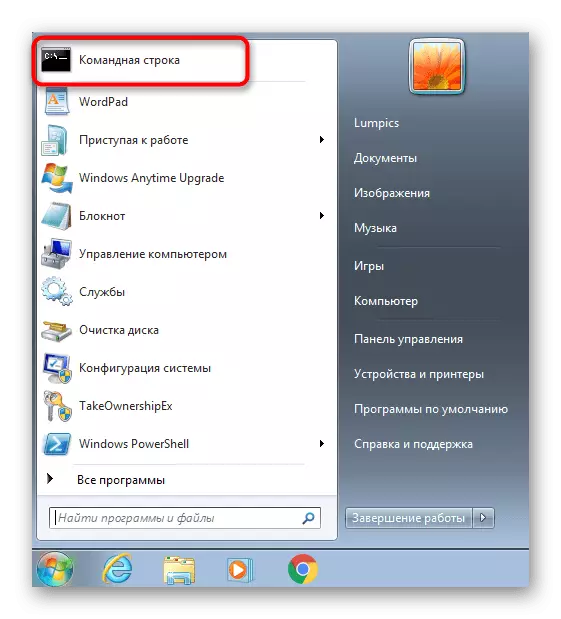
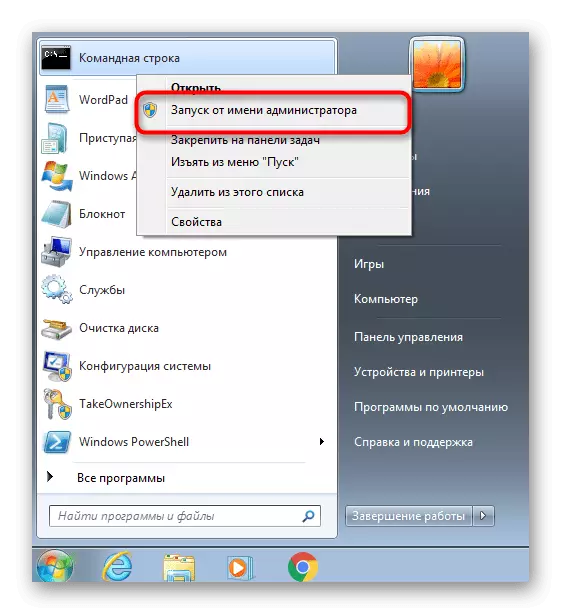




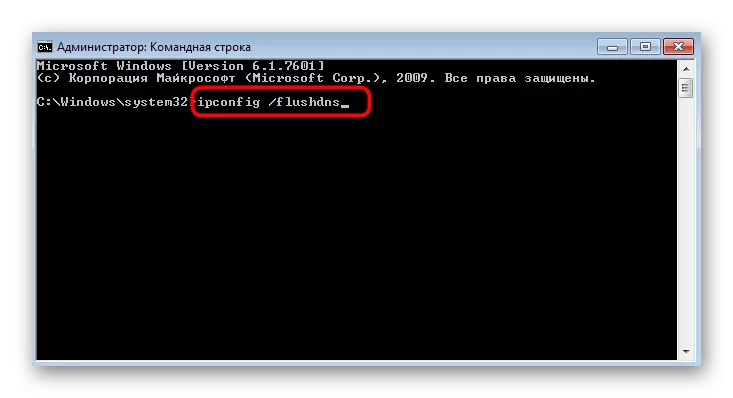
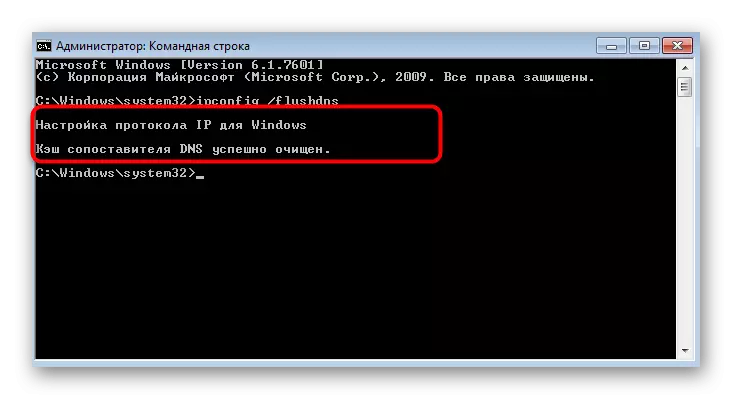
పద్ధతి 3: నెట్వర్క్ స్థానాన్ని మార్చండి
కొన్ని సందర్భాల్లో, నెట్వర్క్ సెట్టింగ్లను రీసెట్ చేస్తోంది నెట్వర్క్ స్థానంలో మార్పును సూచిస్తుంది. ఈ సందర్భంలో, చర్య కొత్త పారామితులను ఇన్స్టాల్ చేయడానికి సెట్ చేయబడుతుంది, ఇది అవసరమైన వినియోగదారు కావచ్చు. సెట్టింగుల మార్పు యొక్క వేగవంతమైన సంస్కరణ, ఇది చాలా కాలం పడుతుంది.
- "స్టార్ట్" తెరిచి కంట్రోల్ ప్యానెల్ను కాల్ చేయండి.
- ఈ సమయం, "నెట్వర్క్ మరియు షేర్డ్ యాక్సెస్ సెంటర్" పై క్లిక్ చేయండి.
- "నెట్వర్క్" ఐకాన్ కింద "హోమ్ నెట్వర్క్" లైన్, "బహిరంగంగా యాక్సెస్ చేయదగిన నెట్వర్క్" లేదా "వర్కింగ్ నెట్వర్క్", వారు క్లిక్ చేస్తారు.
- "నెట్వర్క్ సెట్టింగులు" విండోలో, ప్రతి వర్ణనలను చదవడం ద్వారా నెట్వర్క్కు కొత్త ఎంపికను ఎంచుకోండి.
- కనెక్షన్ ప్రారంభమవుతుంది, మరియు విండోను మూసివేయండి విజయవంతమైన మార్పు యొక్క నోటిఫికేషన్ తర్వాత మాత్రమే మూసివేయబడుతుంది.

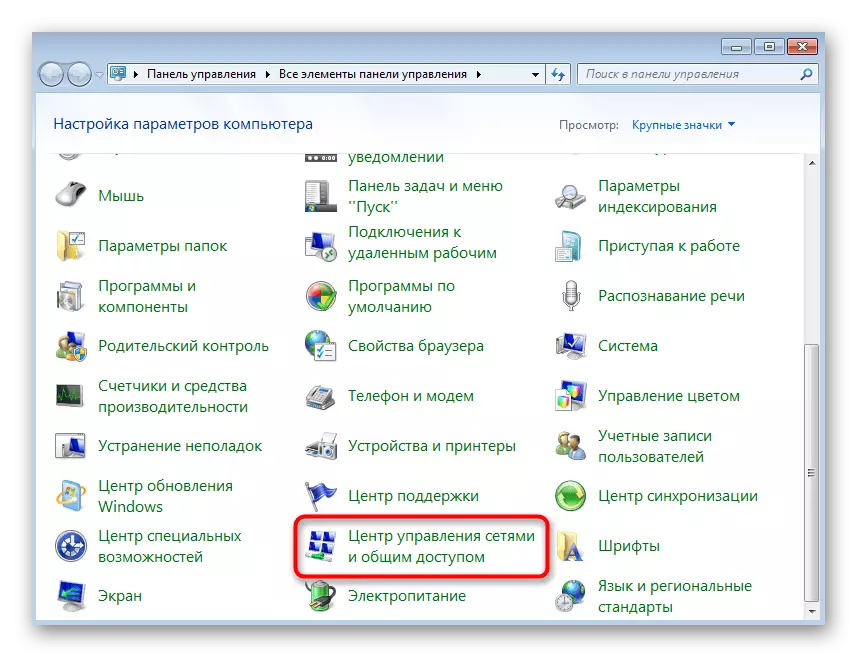
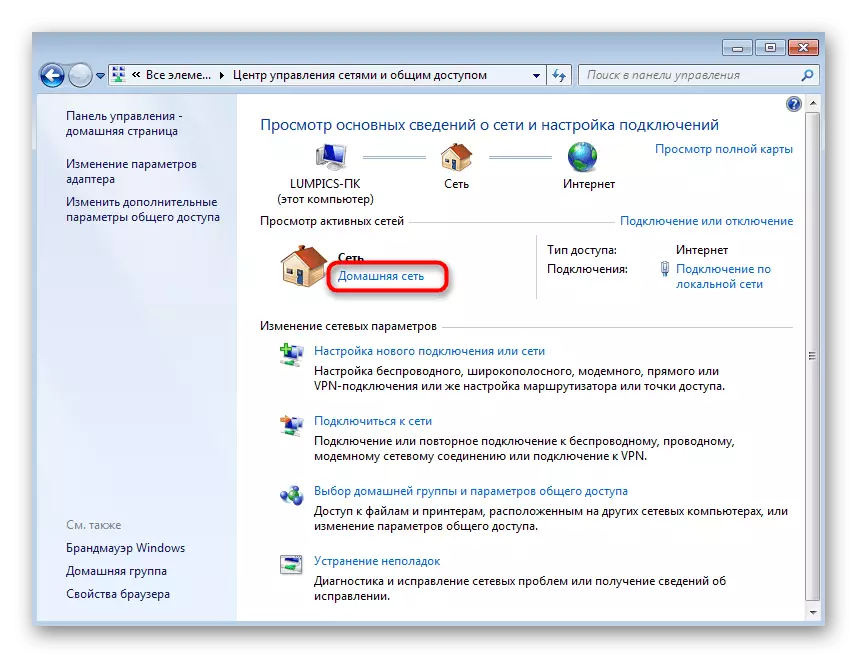

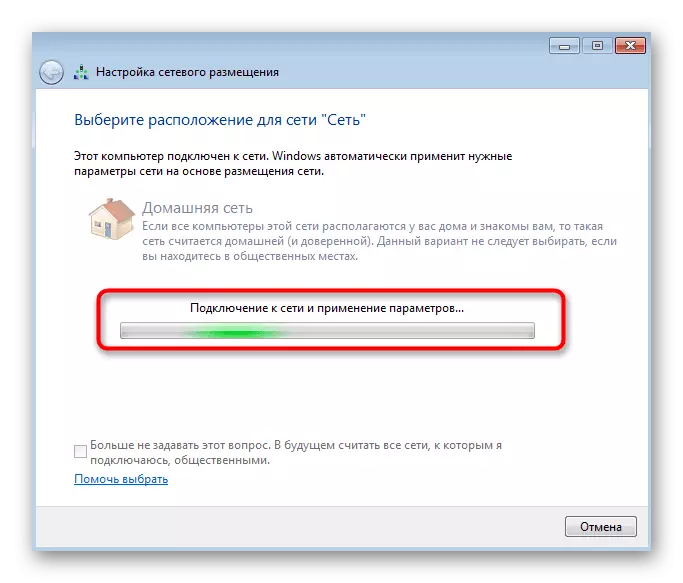
పద్ధతి 4: అడాప్టర్ పారామితులలో ప్రోటోకాల్లను తనిఖీ చేయండి
చివరి పని పద్ధతిలో, నెట్వర్క్ అడాప్టర్ యొక్క పారామితులను మార్చడంతో మేము మీకు సలహా ఇస్తున్నాము. ఇది నెట్వర్క్ సెట్టింగులను పూర్తి రీసెట్ చేయదు, కానీ వినియోగదారులచే ఏదైనా మార్పులు చేసినట్లయితే మీరు TCP / IP మరియు DNS సర్వర్ను డిఫాల్ట్ స్థితికి తిరిగి రావడానికి అనుమతిస్తుంది.
- అదే మెనులో "నెట్వర్క్ మరియు షేర్డ్ యాక్సెస్ సెంటర్" లో, ఎడమవైపు "అడాప్టర్ సెట్టింగ్లను మార్చడం" ను నొక్కండి.
- ఉపయోగించిన కుడి మౌస్ బటన్పై క్లిక్ చేసి, సందర్భ మెను ద్వారా లక్షణాలకు వెళ్లండి.
- "ఇంటర్నెట్ వెర్షన్ 4" అంశం కనుగొనండి, దానిని హైలైట్ చేసి, "గుణాలు" బటన్పై క్లిక్ చేయండి.
- IP చిరునామా మరియు DNS సర్వర్ల కోసం సెట్టింగ్లను స్వయంచాలకంగా స్వీకరించడం సెట్ చేసి, సెట్టింగులు వర్తిస్తాయి.
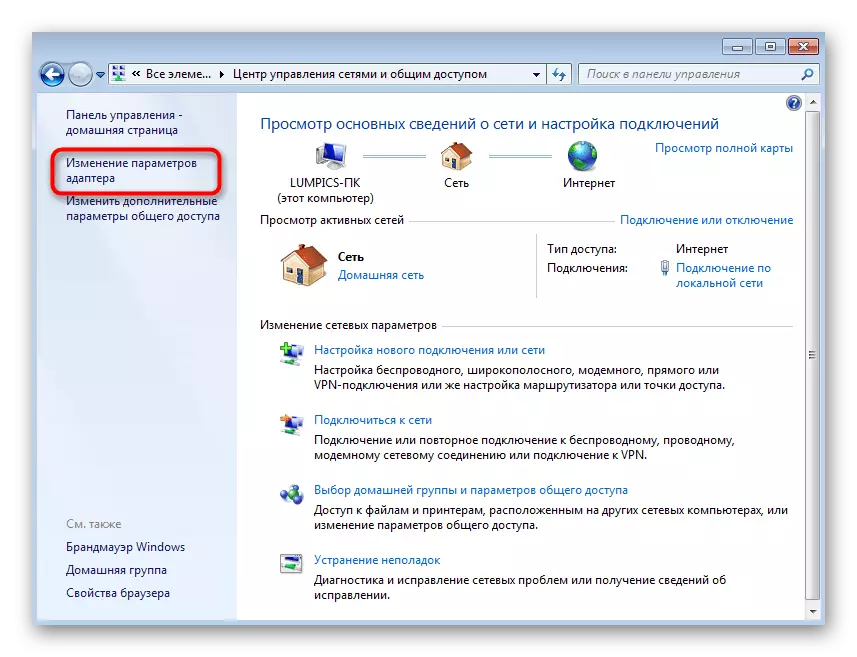


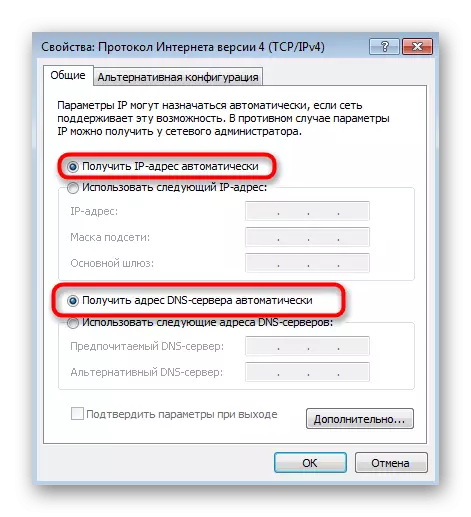
నెట్వర్క్ పరిపాలన ఉంటే, కానీ మరొక ప్రత్యేక, ఉదాహరణకు, మీ కార్యాలయంలో, అది చాలా సాధ్యమే, అది అతను పారామితులు మార్చారు, కాబట్టి అది వాటిని అసలు స్థానానికి తిరిగి విలువ లేదు. పరిస్థితి పరిష్కార గురించి సిస్టమ్ నిర్వాహకుడితో మంచి సంప్రదించండి.
